步驟1:安裝
通過在終端中鍵入以下命令來安裝apache2包:
sudo apt-get update
sudo apt-get install apache2
然后我們安裝PHP。
sudo apt-get install php5 libapache2-mod-php5
安裝samba服務器和客戶端。
sudo apt-get install samba samba-common-bin smbclient
步驟2:Samba服務器配置
為pi用戶提供密碼。登錄到samba服務器時將使用此密碼。
sudo smbpasswd -a pi
修改smb.conf文件。
sudo nano /etc/samba/smb.conf
找到 [homes] 部分,如下所示進行更改:
browseable = yes
read only = no
create mask = 0775
在文件末尾添加新部分 [www]
[www]
path = /var/www
valid users = pi
create mask = 0770
directory mask = 0771
writable = yes
配置完成后,我們重置了samba服務器。
/etc/init.d/samba restart
步驟3:Apache設置
mpm-itk允許您在單獨的 UID 和下運行每個vhost GID 。
安裝apache2-mpm-itk。
apt-get install apache2-mpm-itk
我希望所有腳本都以 pi 用戶身份運行。對于以下命令,我更改了所有文件的所有者和組。
chown -R pi:users /var/www/
修改000-default.conf文件。
nano /etc/apache2/sites-available/000-default.conf
在 DocumentRoot/var/www/html 行下,添加:
AssignUserID pi users
重新啟動apache。
/etc/init.d/apache2 restart
步驟4:在Windows下檢查Samba
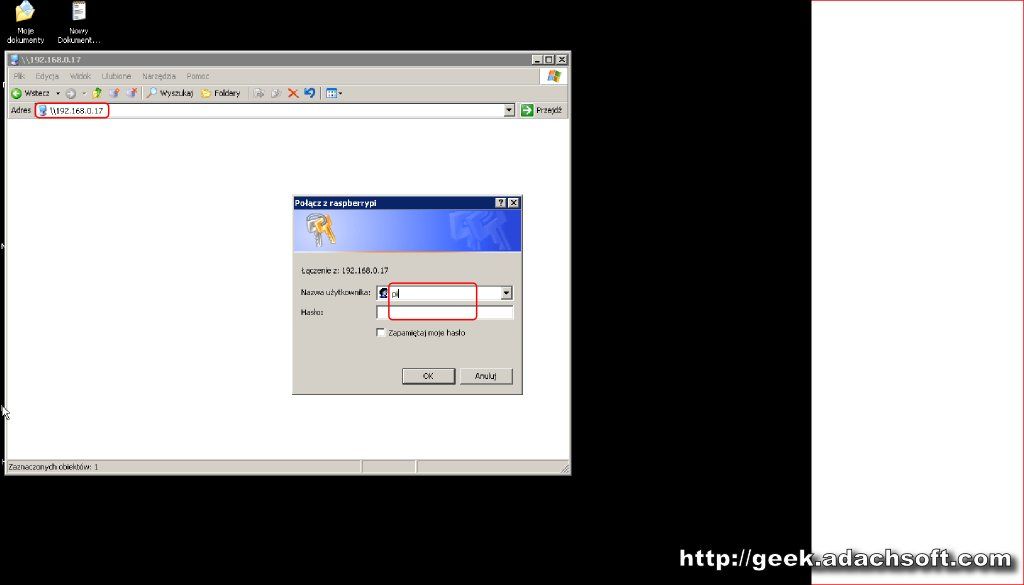
我們在WIN下登錄samba服務器。我輸入我的Raspberry PI的IP,但您也可以使用主機名。要登錄,請輸入您在上一步中提供的用戶“pi”和密碼。
然后刪除“index.html”并創建包含內容的“index.php”:
echo “whoami: ” 。 exec(‘whoami’)。“
”;
?》
要測試腳本,我在瀏覽器中輸入以下地址 http://192.168.0.17/index.php 。
其中 192.168.0.17 是我的Raspberry PI的IP。作為回應,它得到 whoami:pi 。
責任編輯:wv
-
samba服務器
+關注
關注
0文章
5瀏覽量
1706
發布評論請先 登錄
相關推薦




 如何安裝samba服務器和共享/var/www/目錄
如何安裝samba服務器和共享/var/www/目錄
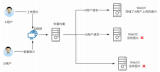










評論